让win10电脑屏幕常亮的设置方法 win10电脑屏幕常亮怎么设置
更新时间:2023-09-15 11:15:06作者:xiaoliu
让win10电脑屏幕常亮的设置方法,Win10电脑作为现代人生活中必不可少的工具,其屏幕常亮的设置方法备受关注,在很多情况下,我们需要保持电脑屏幕常亮,以便长时间观看视频、进行演示或者进行其他需要连续观看屏幕的操作。Win10默认的设置是在一段时间后自动熄屏以节省能源。我们需要了解如何设置Win10电脑屏幕常亮,以便更好地满足我们的需求。接下来我们将介绍几种简单有效的方法来实现这一目标。无论是通过系统设置、更改电源选项还是使用第三方软件,我们都可以轻松地让Win10电脑的屏幕保持常亮。让我们一起来探索这些方法吧!
1、鼠标右击win10桌面空白处,在弹出的菜单选择“显示设置”进入,如图所示。
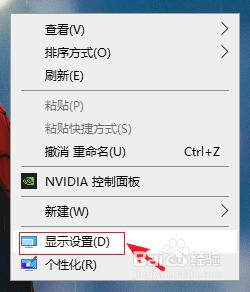
2、进入设置界面,在左侧点击【电源和睡眠】,然后在右侧的【屏幕】下面设置时间。
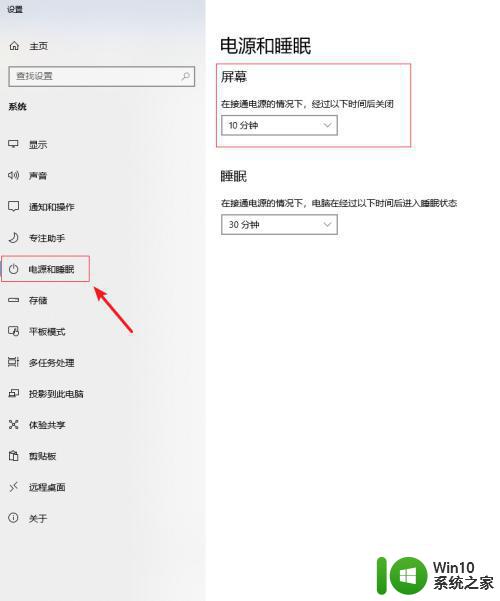
3、把时间设置为【从不】,这样屏幕就能保持常亮状态了。
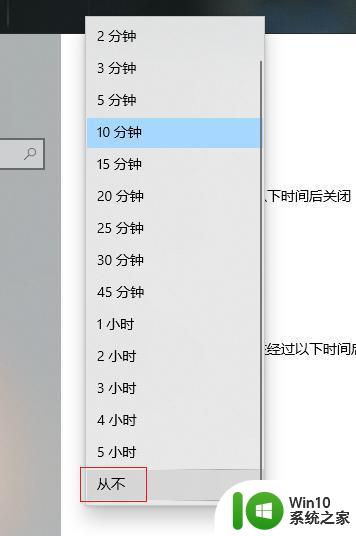
以上是让Win10电脑屏幕常亮的设置方法的全部内容,如果您需要,可以按照以上步骤进行操作,希望这能对您有所帮助。
让win10电脑屏幕常亮的设置方法 win10电脑屏幕常亮怎么设置相关教程
- 让win10保持屏幕常亮的设置方法 win10系统如何保持屏幕常亮
- win10怎么设置屏幕常亮不休眠 设置电脑不休眠常亮win10方法
- win10屏幕常亮的设置方法 win10怎么设置屏幕常亮
- win10怎样调节电脑屏幕亮度 怎么设置电脑屏幕亮度win10
- win10电脑系统屏幕亮度怎么调 屏幕亮度调节win10怎么设置
- 笔记本win10系统怎么设置屏幕常亮 win10笔记本如何设置屏幕常亮
- win10保持笔记本常亮的方法 win10笔记本电脑如何设置屏幕常亮时间
- win10自动调整屏幕亮度设置方法 win10如何设置屏幕亮度调节
- win10电脑屏幕亮度调节快捷键操作方法 win10电脑屏幕亮度调节快捷键设置方法
- win10电脑亮度在哪里设置 win10电脑如何调节屏幕亮度
- win10如何调节电脑的屏幕亮度 屏幕亮度调节电脑win10怎么设置
- win10台式电脑的屏幕亮度调节方法 台式win10调节屏幕亮度怎么设置
- 蜘蛛侠:暗影之网win10无法运行解决方法 蜘蛛侠暗影之网win10闪退解决方法
- win10玩只狼:影逝二度游戏卡顿什么原因 win10玩只狼:影逝二度游戏卡顿的处理方法 win10只狼影逝二度游戏卡顿解决方法
- 《极品飞车13:变速》win10无法启动解决方法 极品飞车13变速win10闪退解决方法
- win10桌面图标设置没有权限访问如何处理 Win10桌面图标权限访问被拒绝怎么办
win10系统教程推荐
- 1 蜘蛛侠:暗影之网win10无法运行解决方法 蜘蛛侠暗影之网win10闪退解决方法
- 2 win10桌面图标设置没有权限访问如何处理 Win10桌面图标权限访问被拒绝怎么办
- 3 win10关闭个人信息收集的最佳方法 如何在win10中关闭个人信息收集
- 4 英雄联盟win10无法初始化图像设备怎么办 英雄联盟win10启动黑屏怎么解决
- 5 win10需要来自system权限才能删除解决方法 Win10删除文件需要管理员权限解决方法
- 6 win10电脑查看激活密码的快捷方法 win10电脑激活密码查看方法
- 7 win10平板模式怎么切换电脑模式快捷键 win10平板模式如何切换至电脑模式
- 8 win10 usb无法识别鼠标无法操作如何修复 Win10 USB接口无法识别鼠标怎么办
- 9 笔记本电脑win10更新后开机黑屏很久才有画面如何修复 win10更新后笔记本电脑开机黑屏怎么办
- 10 电脑w10设备管理器里没有蓝牙怎么办 电脑w10蓝牙设备管理器找不到
win10系统推荐
- 1 萝卜家园ghost win10 32位安装稳定版下载v2023.12
- 2 电脑公司ghost win10 64位专业免激活版v2023.12
- 3 番茄家园ghost win10 32位旗舰破解版v2023.12
- 4 索尼笔记本ghost win10 64位原版正式版v2023.12
- 5 系统之家ghost win10 64位u盘家庭版v2023.12
- 6 电脑公司ghost win10 64位官方破解版v2023.12
- 7 系统之家windows10 64位原版安装版v2023.12
- 8 深度技术ghost win10 64位极速稳定版v2023.12
- 9 雨林木风ghost win10 64位专业旗舰版v2023.12
- 10 电脑公司ghost win10 32位正式装机版v2023.12